みなさん、はじめまして!はせです。
今日はほとんどの人が普段お世話になっているアプリ『Google マップ』の
「高速道路・有料道路」のオフにする方法を順を追って説明していきます!
走行中に気づいた時には高速道路一歩手前ということがあるのではないでしょうか・・・。
ドライブする前に設定しておきたい項目の一つです!
では早速、「高速道路・有料道路」のオフにする方法を書いていきます。
※画像がなくてもわかるように説明していきますが、
画像を主にして説明しますので予めご了承下さい。
1、Googleの行き先をセット、ルート検索します。
まず、ここがトラップポイントですよね。
行き先を決めてルート検索しなければ変えられない項目です。
尚、ナビを開始した後も変更は不可です。
設定は一度変えれば別のルートの際でも変更は維持されますので
適当に行き先を決めてください!
そして、長押しもしくは住所を入力してピンを立てます。
すると、「経路」というボタンが現れるのでそちらを押します。
上記のような画像が表示されますね(バージョンにより多少の違いはあり)
2、「・・・」のボタンをタッチ!
少しわかりにくいですが、
上部の右側のボタンです(2017/12/14現在)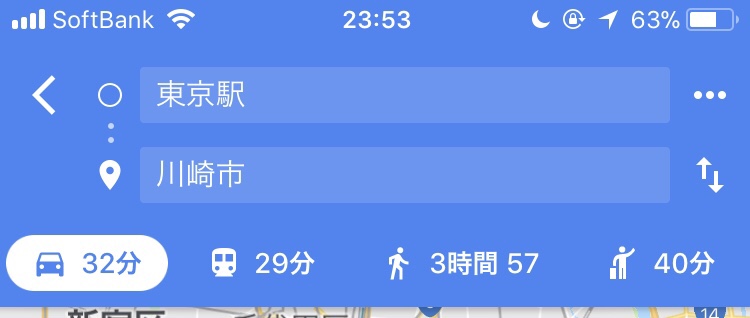
3、「経路オプション」をタッチ!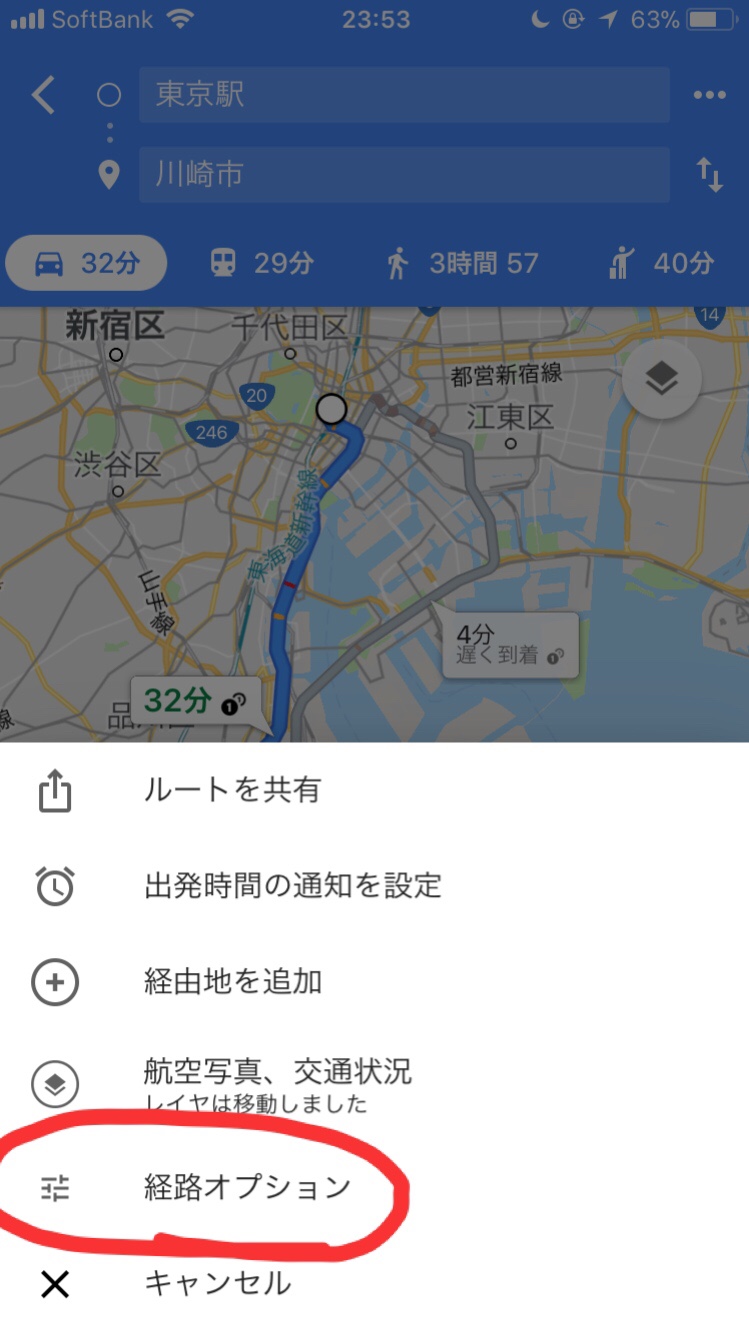
画面の半分より下に項目が表示されました。
その中の「経路オプション」をタッチします
4、「高速道路を使わない」「有料道路を使わない」をオンにする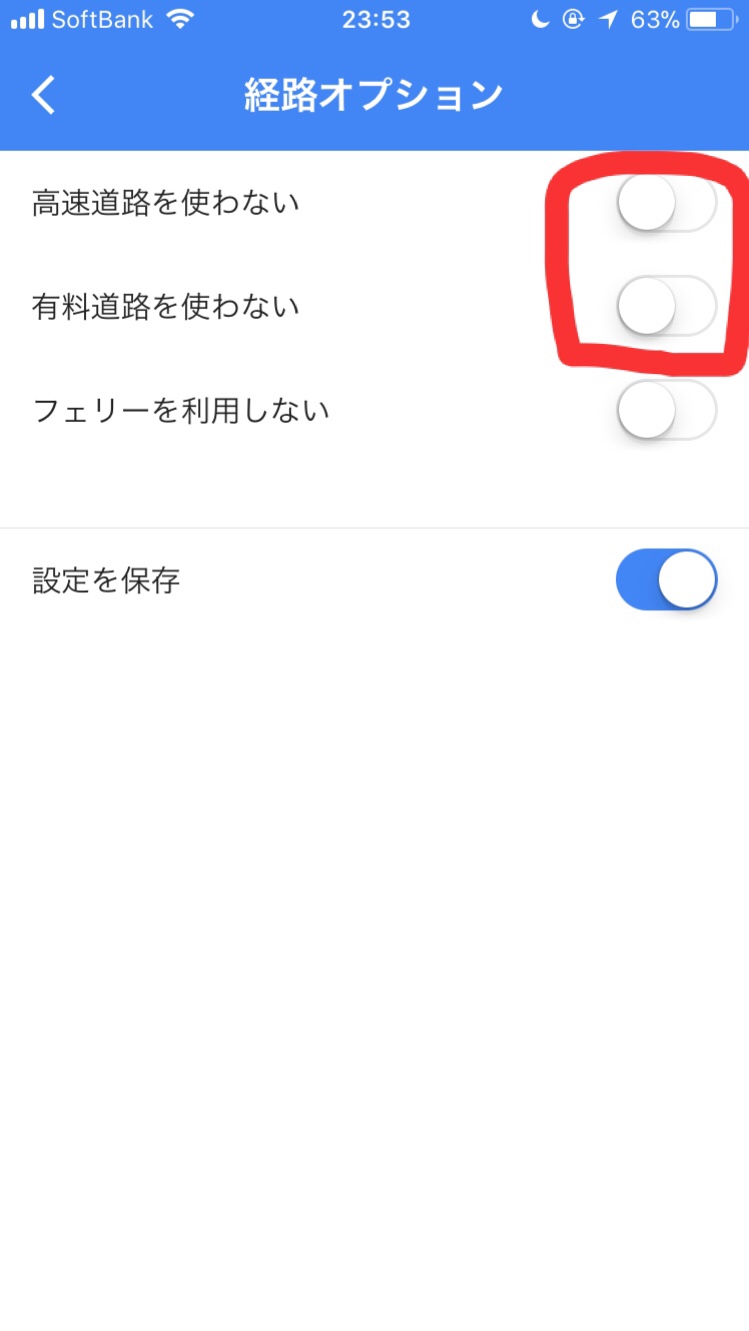
上の画像のようなときはまだオフな設定です。
つまり「有料道路、高速道路」を使用する状態です。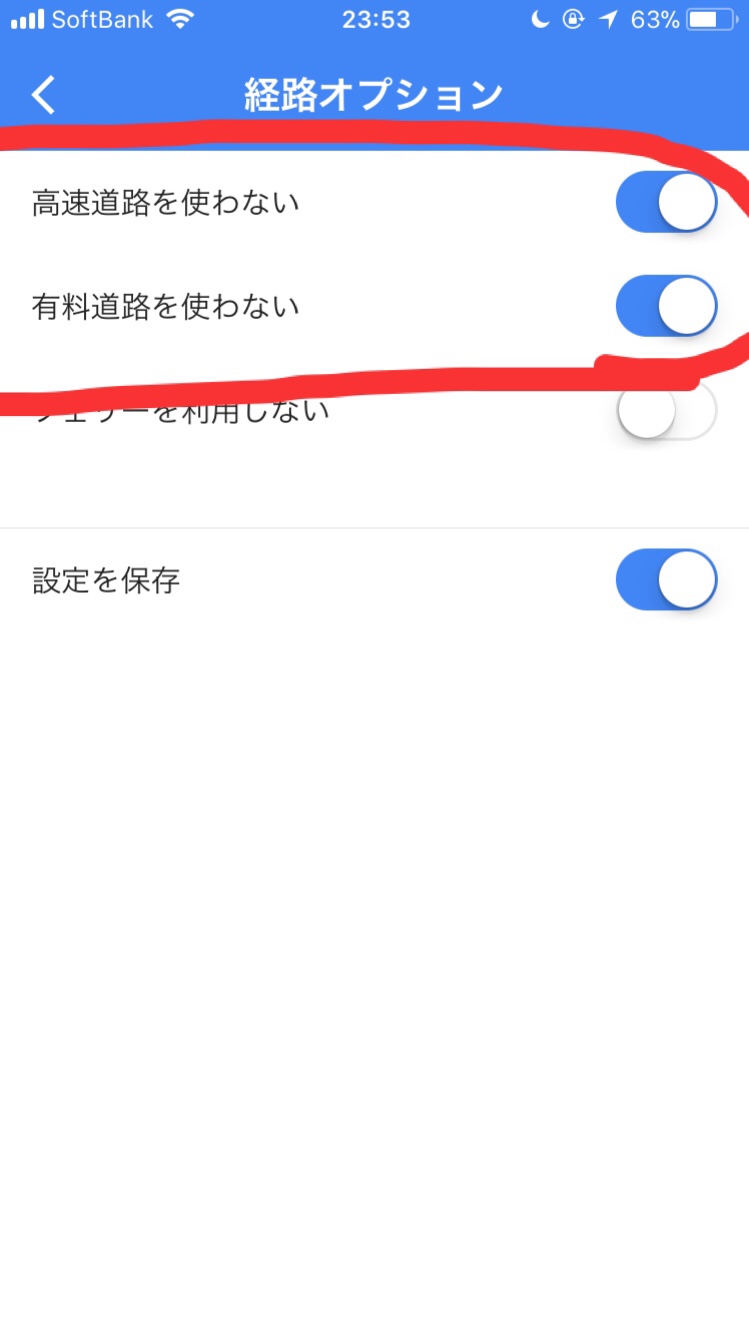
そして、上の画像の様に設定を「オン」にします。
これで「有料道路・高速道路」を使用しない設定は終了です。
まとめ

有料道路・高速道路をオンにするためには
既に表示されてますので簡単ですね♪
いかがでしたか!
僕自身、ナビ通り進んでいたら高速道路に誘導されて一歩手前で
引き返したということがありました。
本当に知らない土地でのこの設定は命とりですね。
最近では自転車に乗った方がマップナビを利用しながら
高速道路へ侵入というケースが問題になっています。
Google マップでは設定することにより
高速道路・有料道路を避けたルート案内をしてくれるのでとても便利です!
もしかすると普段使っているナビは、そのような設定はできないかも・・・。
一度チェックしてみてはいかがでしょうか!
どうもありがとうございました!
















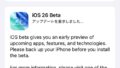

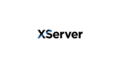

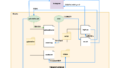




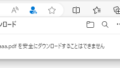
コメント